Aiuto online di GoodBarber
Android - Trasferire un app ad un altro account sviluppatore Google
Trasferire le apps ad un altro account da sviluppatore
Per trasferire un app ad un altro account sviluppatore Google Play, devi inviare una richiesta al team di assistenza Google dopo aver letto le istruzioni che seguono.
Informazioni da sapere prima del trasferimento
- Quando trasferisci app a un account diverso, elementi quali utenti dell'app, statistiche di download, valutazioni e recensioni, classificazioni dei contenuti e informazioni della scheda dello store vengono tutti trasferiti al nuovo account.
- I rapporti sulle esportazioni collettive, i rapporti sui pagamenti e i rapporti sulle entrate non vengono trasferiti insieme all'app, ma potrai scaricare quelli desiderati in un secondo momento. Una volta che l'app viene trasferita in un nuovo account, vengono create nuove versioni di questi rapporti.
Entrambi gli accounts sviluppatore di Google Play devono essere registrati ed attivi
Entrambi gli accounts sviluppatore Google Play, l'account originale (dove l'app è attualmente presente) e l'account di destinazione (dove l'app verrà trasferita) devono essere correttamente registrati ed attivi prima dell'inizio del processo di trasferimento.
Nota: Devi pagare la quota di registrazione di $ 25 per entrambi gli account.
Dopo che il trasferimento sarà completo, se desideri chiudere l'account originale, il team di Google può rimborsarti la relativa quota di registrazione.
Per maggiori informazioni riguardo alla creazione di un account Google Play , puoi visionare questo aiuto online .
Vuoi utilizzare lo stesso nome sviluppatore nell'account di destinazione?
Google non permette a 2 accounts di utilizzare lo stesso nome sviluppatore allo stesso tempo.
Se vuoi riutilizzare lo stesso nome sviluppatore nell'account di destinazione com'è attualmente registrato nell'account originale:
1/ Cambia il nome sviluappatore nell'account originale e non dimenticare di salvare. In questo modo il vecchio nome sarà nuovamente disponibile.
2/Cambia il nome sviluppatore nell'account di destinazione e non dimenticare di salvare.
Trova gli ID di registrazione di entrambi gli account
Sono necessari gli ID transazione relativi alla registrazione sia dell'account originale che dell'account di destinazione.
Puoi trovare queste informazioni sulla ricevuta che ti è stata inviata tramite email al momento della registrazione di ciascun account.
Suggerimento: Se non riesci a trovare gli ID nell'email, controlla le tue transazioni nell'account utilizzato per pagare la quota di registrazione.
Gli ID transazione per le registrazioni si presentano generalmente in uno dei seguenti formati:
- 01234567890123456789.token.0123456789012345
- 0.G.123456789012345
- registration-1234ab56-7c89-12d3-4567-8e91234567f8
Preparazione per trasferire app a pagamento
Se vuoi trasferire apps a pagamento, assicurati che l'account di destinazione abbia un account commerciante di Google Payments attivo.
Se stai utilizzando una diversa valuta di default per il tuo account di destinazione, il cambio della valuta di default verrà automaticamente applicato.
Aggiorna account e app che utilizzano servizi integrati
Questi progetti comprendono Accesso a Google+, servizi per i giochi di Google Play e altre API di Google.
Invia la richiesta di trasferimento
Una volta completati i passaggi precedenti sarai pronto per inviare la richiesta di trasferimento.
Per velocizzare la procedura, verifica di avere a portata di mano le seguenti informazioni:
- Nome sviluppatore dell'account di destinazione
- Indirizzo email dell'account originale
- Indirizzo email dell'account di destinazione
- ID transazione della registrazione dell'account originale
- ID transazione della registrazione dell'account di destinazione
- Nomi dei pacchetti di tutte le app che desideri trasferire
- Se vuoi trasferire app a pagamento, verifica che l'account di destinazione sia associato a un account commerciante di Google Payments attivo.
Compila il modulo ed avvia il trasferimento
Quando sei pronto per avviare il trasferimento, clicca su Invia la tua richiesta di trasferimento (l'ultimo step su questa pagina ).
In seguito, clicca sul bottone Invia la tua richiesta e compila il modulo per richiedere il trasferimento.
Il team di assistenza Google risponderá via email entro 2 giorni lavorativi.
Hai domande prima di presentare la richiesta di trasferimento? Trova le istruzioni nel loro Centro Assistenza .
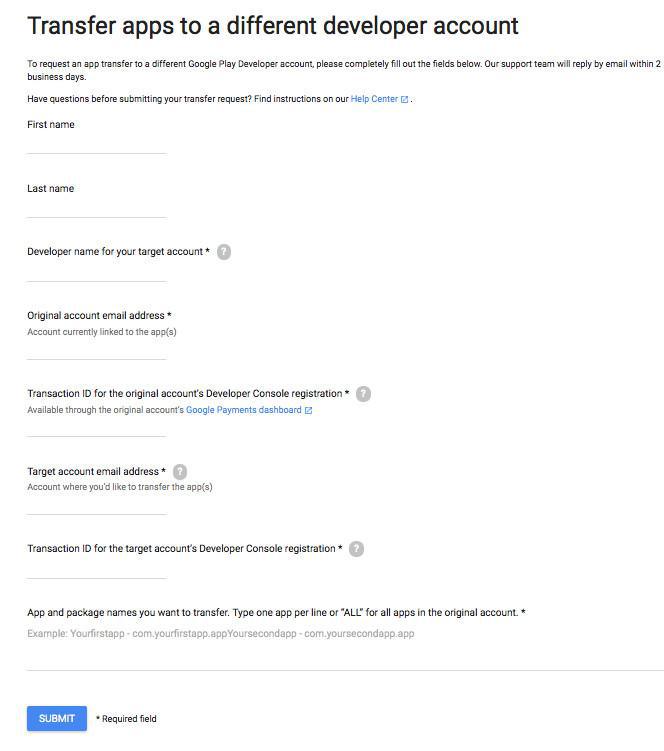
- iOS - Trasferire l'app iOS ad un altro Apple Developer Account
- iOS - Conformità alle linee guida 4.2.6 e 5.2.1 di Apple
- iOS - Cambiare membership da Apple Developer Individuale ad Organizzazione
- Android - Trasferire un app ad un altro account sviluppatore Google
- Android - Verificare il sito web della tua organizzazione
 Design
Design